现在的加密软件可谓林林总总,不过其大多采用单一加密算法,其安全性并不高。如果我们能够另辟蹊径,让多种加密算法"联手"运作,就可以打造出坚不可摧的加密包。借助于这次危险漫步带来的CryptoForge和Easy Encryptor这两款软件,实现上述想法一点都不难。
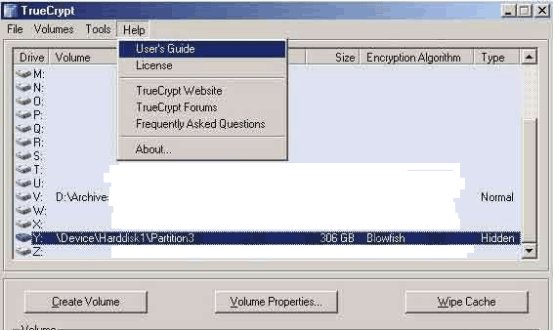
使用CryptoForge执行联合加密系统托盘中的CryptoForge图标的右键菜单上点击"Properties"项,在设置窗口中"Remember passphrase"栏中选择"Do not remember passphrase"项,表示每次执行加解密操作时,必须输入密码。在"Algorithms"面板中预设了"Blowfish","Rij ndael","TrpleDES","Gost"等加密算法可供选择,对应的密钥位数分别为448,256,168,256位。点击"Speed"按钮,可以逐个测试每一种加密算法的处理速度。这里我们选择所有的加密算法,让其联合对目标文件进行加密。
为了减小压缩文件的体积,可以在"Compression"面板中勾选"Compress before encryption"项,表示先对文件进行压缩,之后再执行加密。在"Compression Level"栏中拖动滑块,可以调整压缩的强度。为了让加密操作更彻底,最好在"General"面板中勾选"Encrypt filename"项,对文件名进行同步加密,防止别人根据文件名猜测其用途。点击OK按钮保存配置信息。当执行加密动作时,在目标文件或文件夹的右键菜单上点击"Encrypt"项,输入密码后,完成加密操作,加密后的文件后缀为".cfe"。当执行解密动作时,只需双击加密包,输入密码后,完成解密操作。使用Easy Encryptor执行联合加密。同CryptoForge相比,Easy Encryptor的提供的联合加密技术更加强悍。而且其采用了特殊的密钥文件,让您可以摆脱记忆密码的繁琐。在EasyEncryptor主窗口工具栏中点击"Key"按钮,在密钥管理窗口中的"Method"栏中输入密钥文件的名称,在"Description"栏中输入具体的描述信息。点击"Add"按钮,在弹出窗口中显示其自带的加密算法,包括TripleDES,DES,Rijndael,RC2等。Easy Encryptor允许您使用上述加密算法,灵活的组建个性化的加密算法组合。注意,每种算法的密码长度是不同的。为了提高安全性,最好点击"Auto"按钮,让Easy Encryptor随机即产生复杂的密码。点击OK按钮,可以将选定的加密算法的添加到加密序列中。
例如您可以使用两次TripleDES加密算法,五次DES密算法,三次Rijndael密算法,七次RC2密算法等,不同的加密算法可以交叉使用,来组建强悍无比的加密序列。在"Method Step"列表中显示了加密序列的内容,点击上下调整按钮,调整不同加密算法在序列中的顺序。最后点击0K按钮,保存密钥文件(其后缀为".SWKey")。在"Encrypt File"面板中的"Location"栏中选择加密文件存储路径,点击"Add"按钮,添加需要加密的文件(可添加多个文件),点击"Encrypt"按钮,Easy Encryptor即可使用密钥文件对其进行加密,在输出路径中得到加密包。当需要解密时,在"Decrypt File"面板中的"Location"栏中选择解密文件存储路径,点击"Add"按钮,添加加密包,点击"Decrypt"按钮,就可以得到原始的文件了。当然,您完全可以创建多个密钥文件,分别针对不同的对象执行加解密操作。
